Как поделиться своим местоположением с Apple Watch двумя разными способами
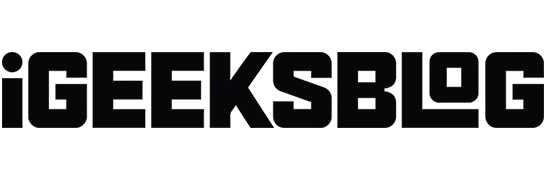
Технологические достижения облегчают выполнение наших задач, общение с близкими и даже чувство большей безопасности. Если вы находитесь в районе, где вам неудобно, или если вы хотите, чтобы приятель присоединился к вам, чтобы повеселиться, вы можете поделиться своим местоположением прямо с Apple Watch на вашем запястье.
Как включить обмен геоданными на Apple Watch
Вы можете держать свой iPhone в кармане или дома, если у вас есть модель Apple Watch с сотовой связью, и делиться своим текущим местоположением с носимым устройством всего несколькими нажатиями. Но сначала вам нужно включить эту функцию на Apple Watch.
- Откройте приложение «Настройки» → прокрутите вниз и выберите «Конфиденциальность и безопасность».
- Нажмите «Службы геолокации» → убедитесь, что переключатель «Службы геолокации» включен.
- Затем прокрутите вниз и включите переключатель «Поделиться своим местоположением». Это позволяет вам делиться своим местом в приложениях «Найти людей» и «Сообщения», которые мы опишем далее.
Приложение «Найти людей» на Apple Watch предназначено не только для поиска других людей. Вы можете использовать его, чтобы поделиться своим местоположением с семьей или друзьями.
- Откройте приложение «Найти людей» на Apple Watch.
- Здесь вы можете дополнительно включить переключатель для точного. Это обеспечивает более точную локализацию.
- При появлении запроса подтвердите, что вы хотите разрешить программе «Найти людей» использовать ваше местоположение. Прокрутите вниз и выберите «Разрешить один раз» или «Разрешить при использовании приложения».
- Когда вы закончите, вы окажетесь на главном экране «Найти людей». Прокрутите вниз и выберите «Поделиться моим местоположением».
- Вы можете использовать микрофон, список контактов или панель набора номера, чтобы найти своего друга.
- Затем вам будет предложено выбрать период времени. Вы можете поделиться своим местоположением на час, остаток дня или навсегда. Вот и все!
После этого ваш друг должен получить информацию о вашем местоположении. Они могут нажать, чтобы просмотреть его, а затем нажать еще раз, чтобы проложить маршрут к местоположению с помощью приложения «Карты».
Отправляйте свое местоположение с помощью сообщений от Apple Watch
Если вы уже разговариваете с человеком, с которым хотите поделиться своим местоположением, вы можете сделать это с помощью приложения «Сообщения».
- Прокрутите до конца беседы и выберите «Поделиться местоположением».
- Ваше текущее местоположение появится в текстовом сообщении в виде крошечной карты. Оно будет отправлено немедленно, вам даже не нужно будет нажимать «Отправить».
- Если вы видите подсказку, включите «Точный» и выберите «Разрешить один раз» или «Разрешить при использовании приложения».
Как и в случае с описанным выше методом «Найти людей», ваше местоположение затем отправляется вашему приятелю, который может просматривать его с помощью Apple Maps на своем устройстве.
Как перестать делиться своим местоположением на Apple Watch
Если вы хотите прекратить делиться своим местоположением, это можно сделать несколькими способами.
- Если вы поделились своим местом с помощью «Найти людей», снова откройте приложение и выберите человека, с которым вы делитесь. Прокрутите вниз и отключите параметр «Поделиться своим местоположением».
- Чтобы полностью прекратить делиться своим местоположением, откройте приложение «Настройки» → выберите «Конфиденциальность и безопасность» → выберите «Службы определения местоположения» → включите параметр «Поделиться своим местоположением».
Поделитесь беспокойством…
Apple Watch — это быстрый и простой способ поделиться своим текущим местоположением. Будь то безопасность, развлечение или просто информация, вы можете отправить свое место другу или члену семьи за считанные секунды. Вы попробуете эту функцию?
Чтобы узнать больше, узнайте, как использовать функции «Путевые точки» и «Обратный путь» в приложении «Компас» на Apple Watch во время похода.
Добавить комментарий